Python3.6 Windows的安装以及配置指南(数据分析)
新接触或者新学习python的人,最好从python3开始学。
从安装,到使用,经历了一些弯路,将最顺利的过程写出来,希望可以帮到后来人。
安装python的目的主要是为了学习数据分析和数据挖掘,因此需要配置一些包,这里给出最简单的方法。
1、下载python3.6
下载python3.6(这是目前的最新版):https://www.python.org
点击Latest python3.6.0,

然后下载符合自己电脑版本的python:
这里我选择windows 的install版。
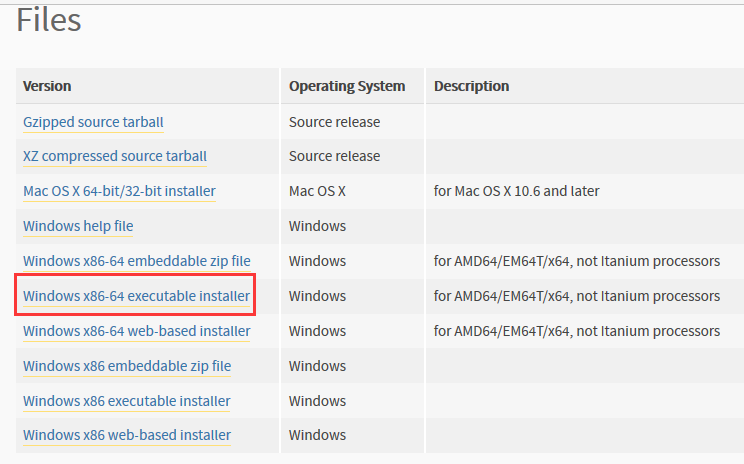
2、安装python
双击exe进行安装:

注意勾选Add Python 3.6 to PATH,因为后面不用再进行环境变量的设置了。

默认安装,安装完成后,点击Windows下的cmd,然后键入python,出现:
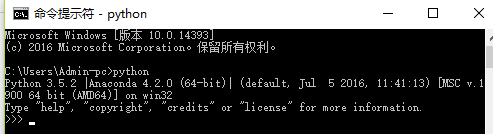
说明已经安装成功了。
3、配置python(各种包,ipython和Jutyper notebook等)
方法就是一个最简单的:安装AnacondaPython,
具体简绍参考:
总之,安装之后,发现之前配置ipython,导入各种包大都是瞎折腾,如果这个平台都提供了,干嘛还要那么费事呢?
这里选择Windows下的python3.5 version 64位的installer,下载完成后是个exe文件,然后默认安装就行。
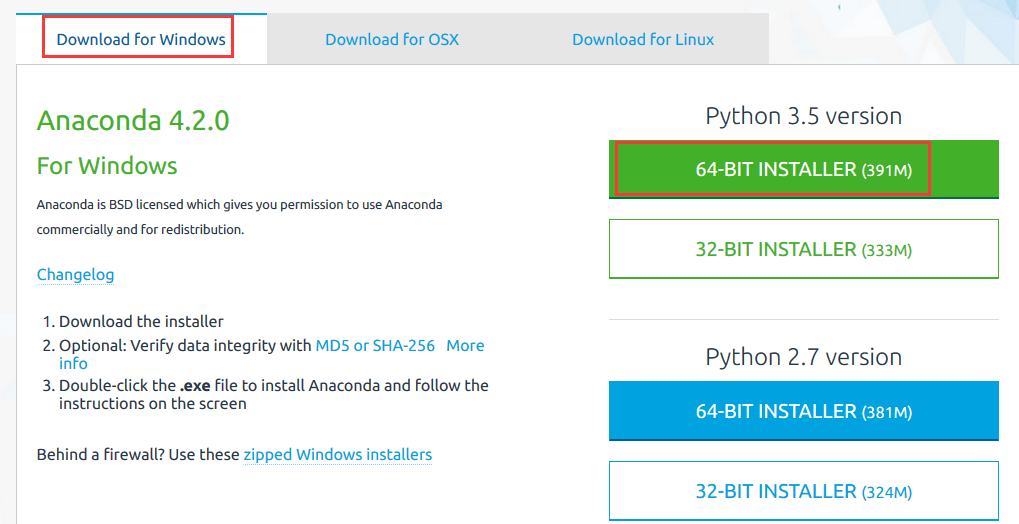
4、打开AnacondaPython
用管理员权限,打开快捷方式
第一个就是网页版的notebook,如果想使用交互的ipython,可以点击第二个。

5、在Jupyternotebook中用python作图
在Anaconda中打开Jupyter notebook,在浏览器中会出现下面界面,点击New:

选择Python[default],然后会从新打开一个python的网页界面,这个界面时交互式的,非常友好。
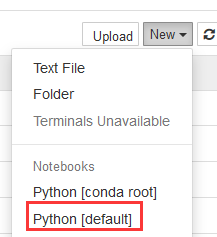
然后再框中键入下面代码,之后点击ctrl+enter

%pylab inline
t =r_[0:10:0.1]
freq = 0.5
x =sin(2*pi*freq*t)
plot(t,x)
结果如下:
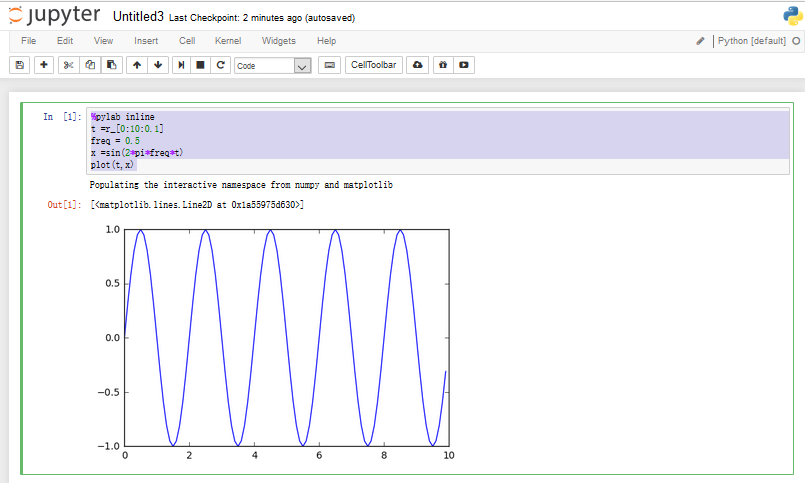
转载本文请联系原作者获取授权,同时请注明本文来自邓飞科学网博客。
收藏
分享
分享到:




















 4168
4168











 被折叠的 条评论
为什么被折叠?
被折叠的 条评论
为什么被折叠?








